萬盛學電腦網 >> 系統工具 >> 360殺毒軟件6.0怎麼添加白名單?
360殺毒軟件6.0怎麼添加白名單?
在360殺毒軟件6.0搶先版中,不用軟件操作界面有所改變,就連一些功能設置方面也與傳統的操作不同,很多用戶在使用360殺毒軟件時,都會遇到過殺毒軟件誤報的時候,想要避免殺毒軟件對某一個文件產生誤殺的情況,我們就需要將其設置為白名單,但很多用戶不知道360殺毒軟件最新版中的白名單設置方法,故此小編為大家帶來了詳細的設置方法,需要的用戶趕快試試吧!

操作方法
1.下載並安裝360 6.0版軟件;
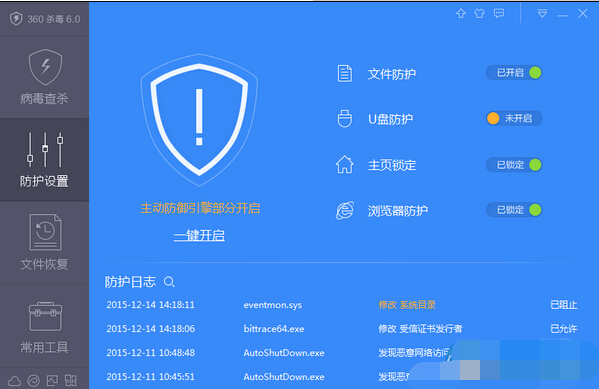
2.此版本不像其他版本,直接在右上角會顯示“設置”。而是需要在右上角點擊‘菜單’按鈕,然後點“設置”,才能進入設置頁面。
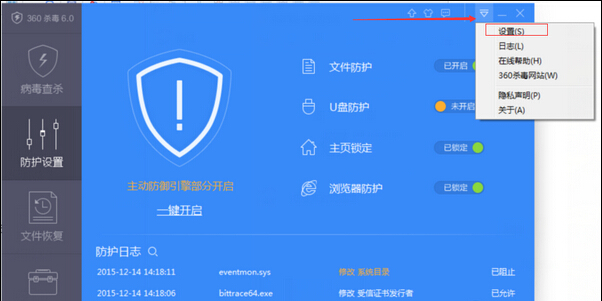
3.導航中有個‘文件白名單’點擊進入。
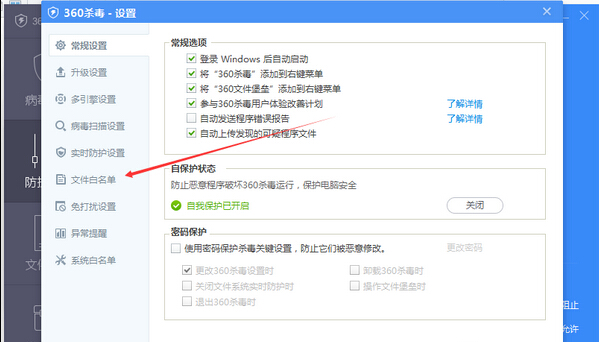
4.在裡面有三個白名單設置,以第一個為例。點擊添加文件進行設置。

5.點擊“添加文件”,把文件添加進來即可。
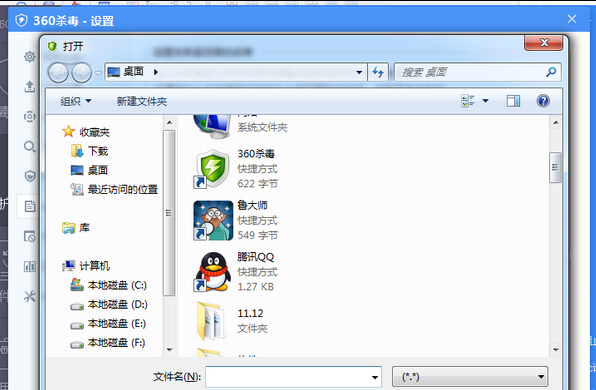
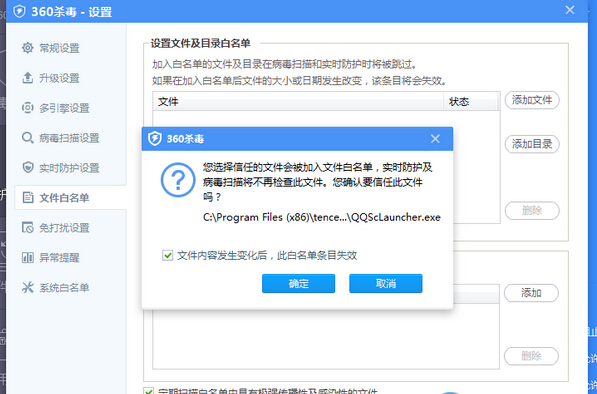
6.在系統修復的時候設置的白名單會在系統白名單中顯示出來。也可以在這裡進行刪除,就可以取消信任。
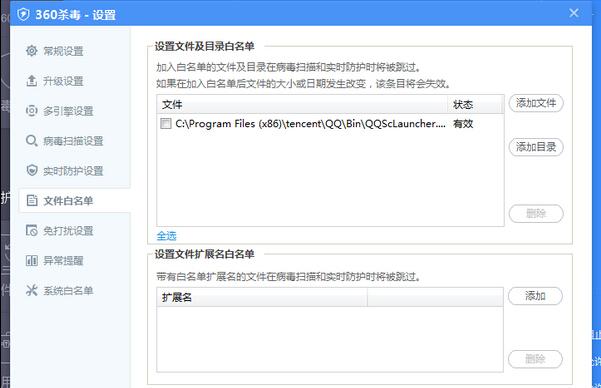
通過上述方法,我們在對文件添加了白名單後,以後360殺毒軟件將不會在查殺該文件,當然如果你不確定文件是否真的存在病毒,那麼為了用戶的安全,還是不要輕易添加白名單!
- 上一頁:百度衛士無法卸掉怎麼辦?
- 下一頁:火絨安全軟件怎麼樣?
系統工具排行
軟件知識推薦
相關文章
copyright © 萬盛學電腦網 all rights reserved



